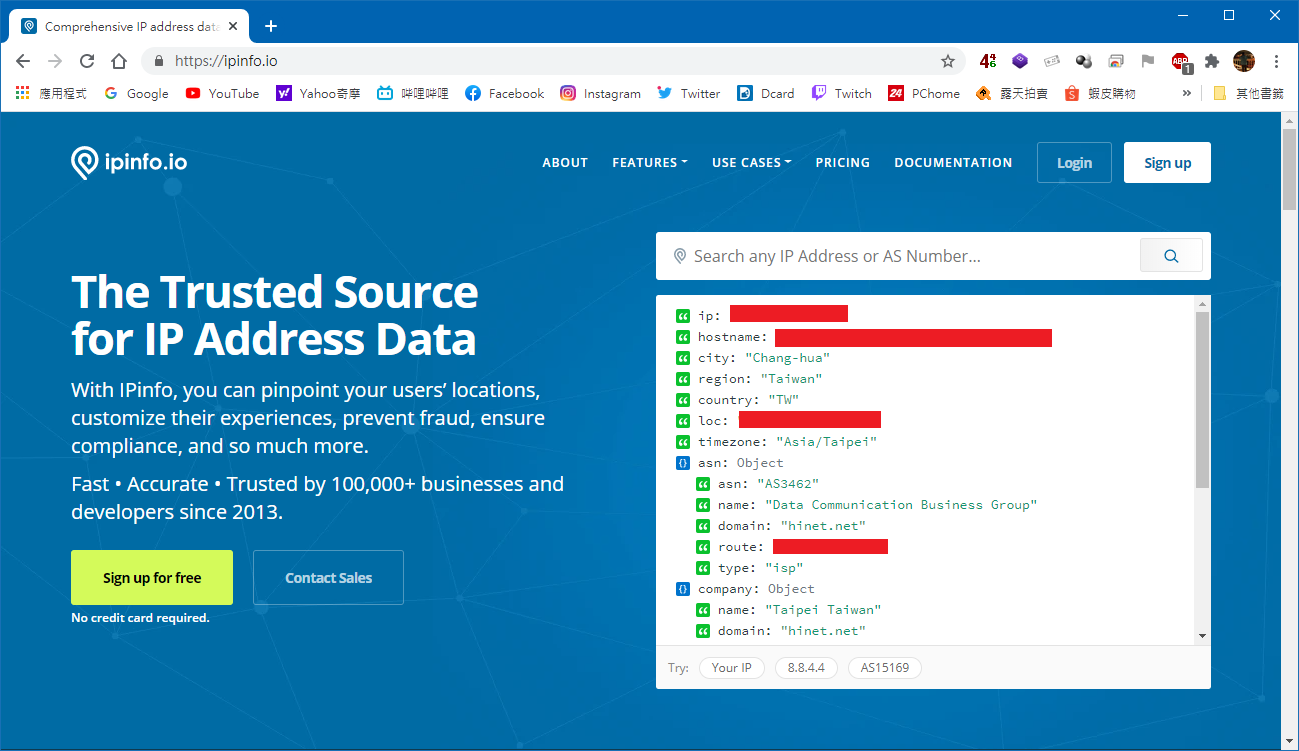此篇文章將會教導你如何使用你的Windows電腦設定VPN連線
進入Windows設定 > 網路和網際網路
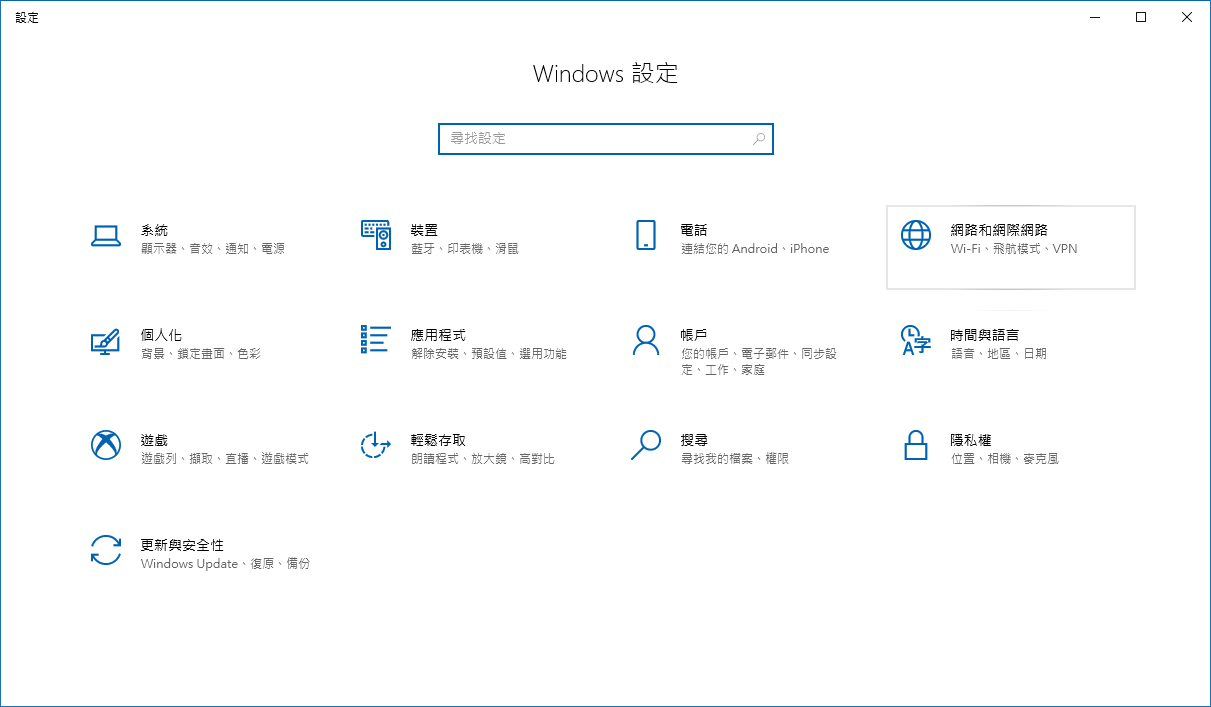
點選左方的「VPN」
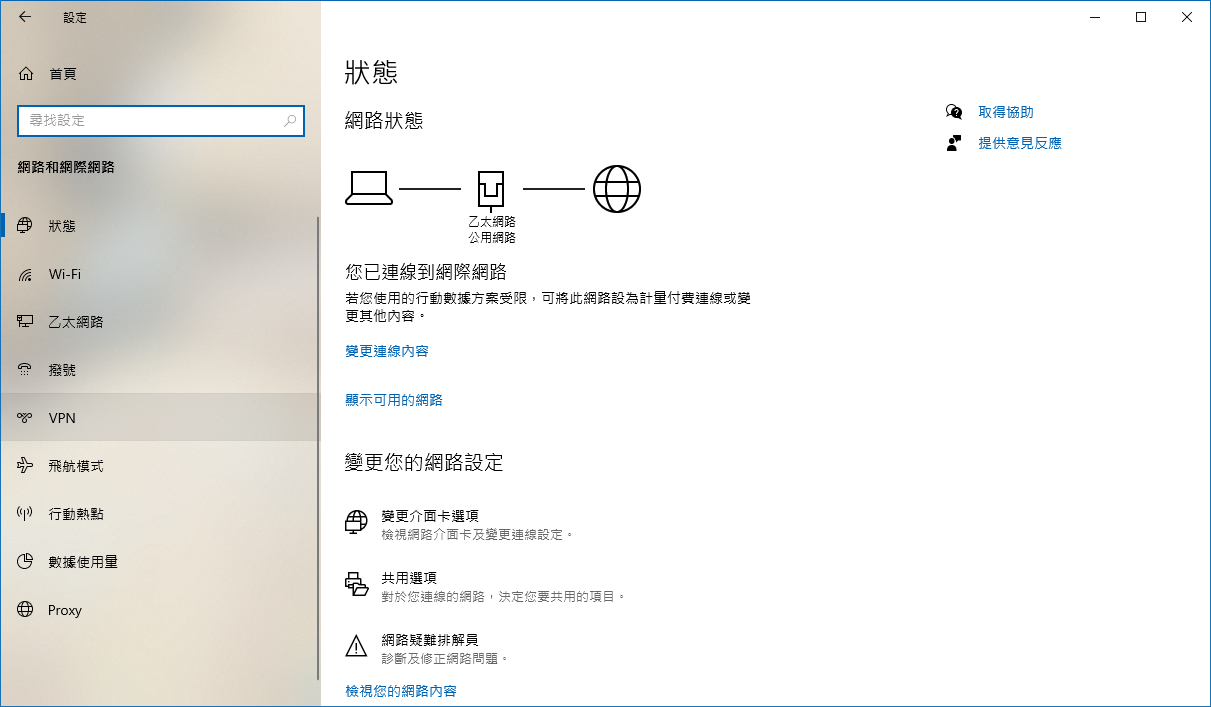
點選「新增 VPN 連線」
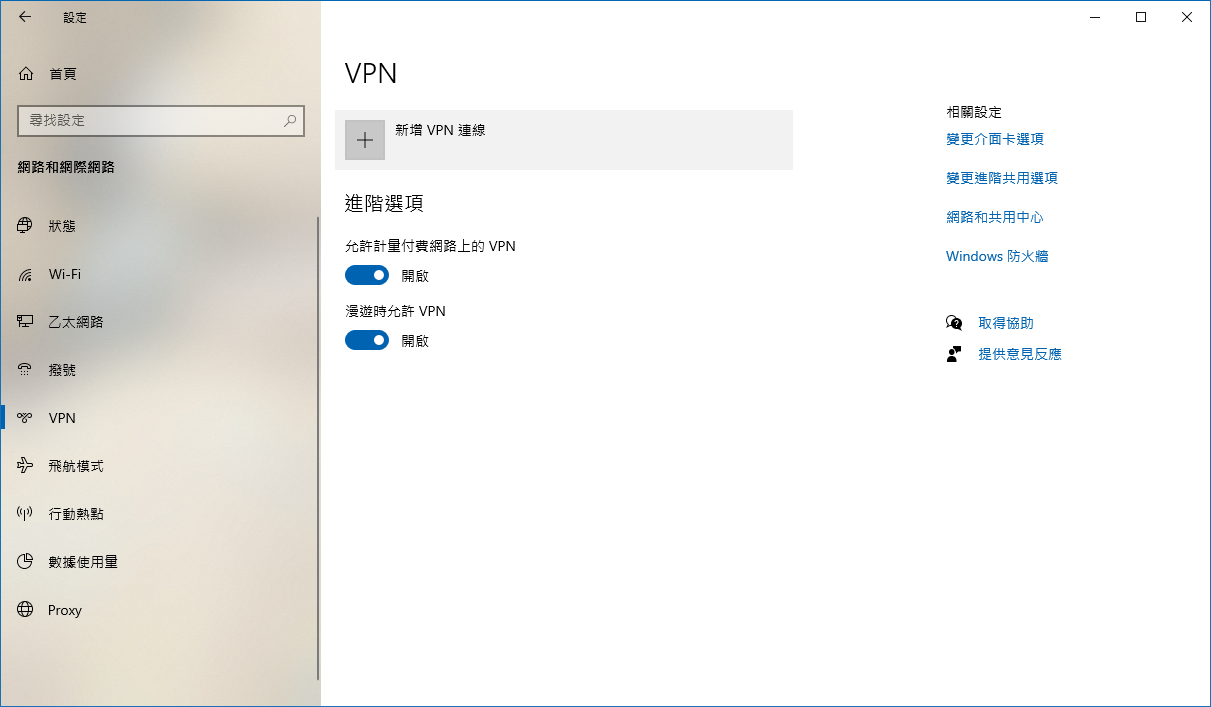
接著,請輸入相關資訊進去 VPN提供者:選擇Windows(內建) 連線名稱:老樣子,你開心取什麼就取什麼 伺服器名稱或位址:輸入伺服器的IP位置或相對應的域名 VPN類型:見下方 登入資訊的類型:預設是「使用者名稱與密碼」,請依照你的伺服器設定做選擇 使用者名稱:欲登入的帳號 密碼:欲登入的密碼

VPN類型可分為這些,請依照伺服器設定做選擇,不知道選擇自動也可以,到時候連線他會自動偵測是要用哪種方式連線
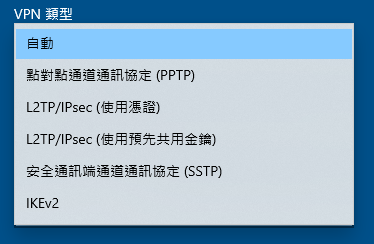
設定完後,點選「連線」
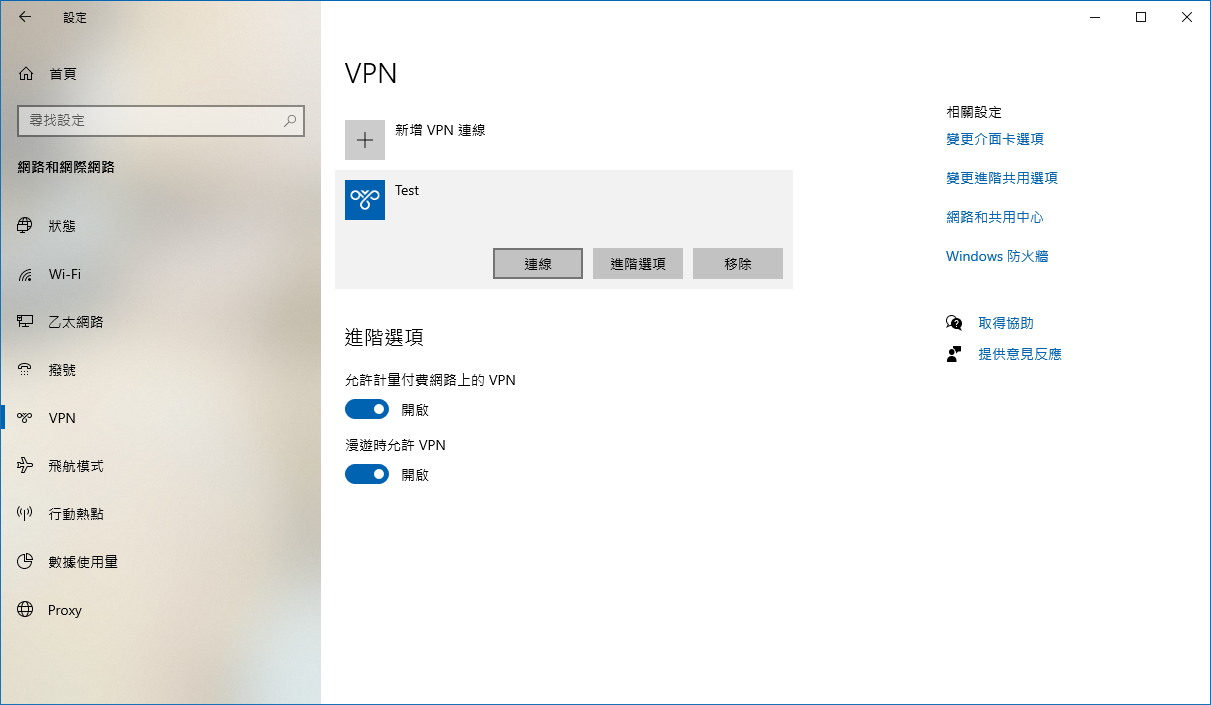
接著當你看到已連線,就代表你已經完成連線囉!
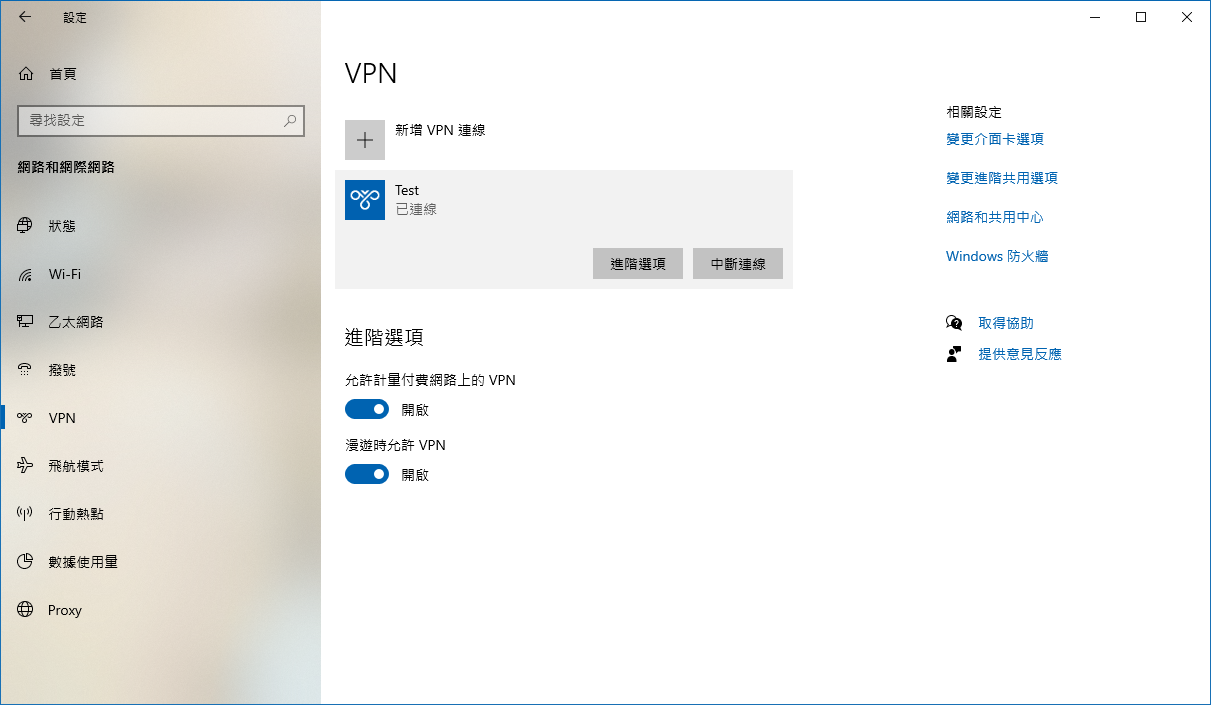
現在,你可以到 ipinfo.io 來查詢你的IP位置是否更改了